Ohjeet Android 14:n lukitusnäytön mukauttamiseen
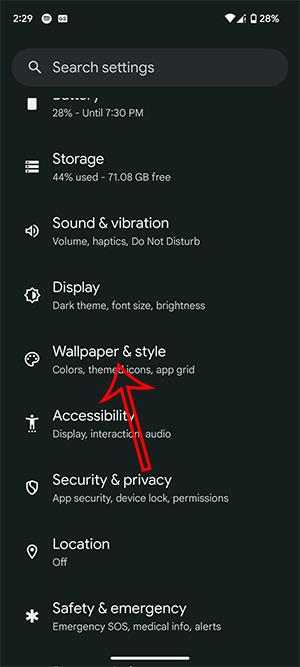
Android 14:n lukitusnäytön vaihtamiseen on monia eri vaihtoehtoja, mikä tekee lukitusnäytöstä kätevämmän ja hyödyllisemmän.
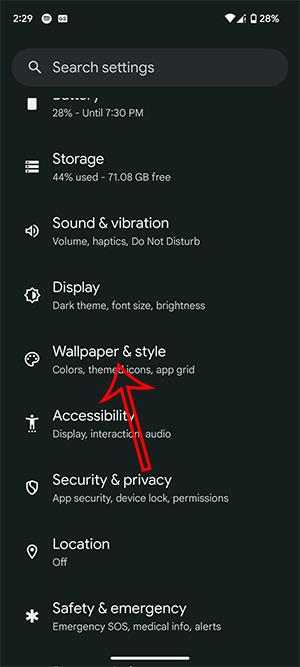
Android 14:n lukitusnäytön vaihtamiseen on monia eri vaihtoehtoja, mikä tekee lukitusnäytöstä kätevämmän ja hyödyllisemmän. Käyttäjät voivat muuttaa näyttötyyliä, kellon väriä ja kokoa, lisätä pikakuvakkeita nopeaa käyttöä varten... Alla on muutamia Android 14:n lukitusnäytön mukautuksia.
Kuinka säätää Android 14 -lukitusnäyttöä
Vaihe 1:
Siirrymme kohtaan Asetukset > Taustakuva ja tyyli tai pidämme päänäyttöä painettuna ja valitse sitten Lukitusnäyttö säätääksesi.
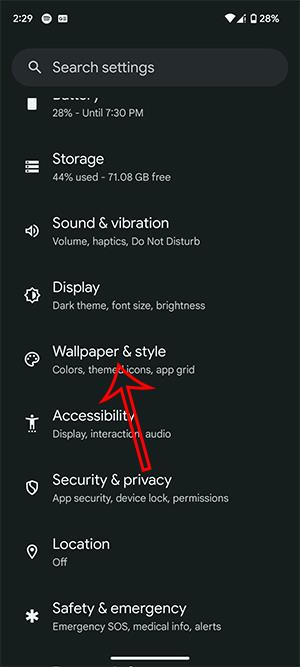
Vaihe 2:
Ensin valitsemme haluamasi kellon käyttöliittymän pyyhkäisemällä vasemmalle tai oikealle .
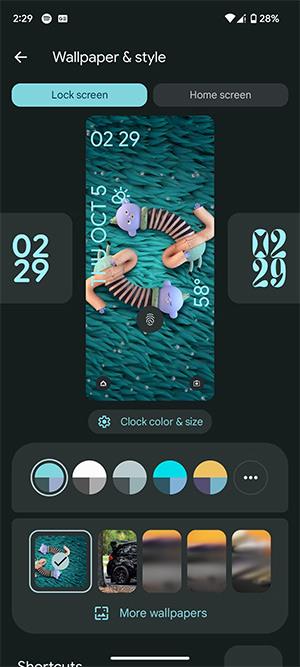
Valitse seuraavaksi väri näyttääksesi kellon värillisillä ympyröillä. Voit myös säätää värin voimakkuutta alla olevan palkin avulla. Napsauta seuraavaksi Koko valitaksesi kellon koon.
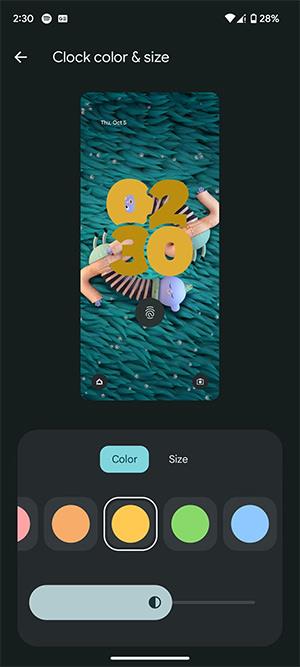
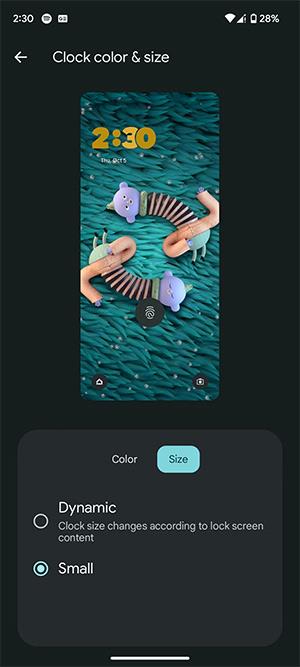
Vaihe 3:
Laajenna taustakuvavalikoimaa napsauttamalla Lisää taustakuvia . Valitse uusi taustakuva ja tallenna napsauttamalla Aseta taustakuva.
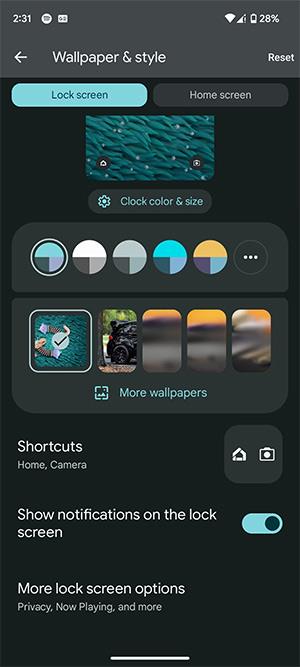
Jatka napsauttamalla Pikakuvakkeet säätääksesi sovellusta, jonka haluat näyttää lukitusnäytön vasemmassa alakulmassa. Jatka näytön oikeassa reunassa olevaa pikakuvaketta.
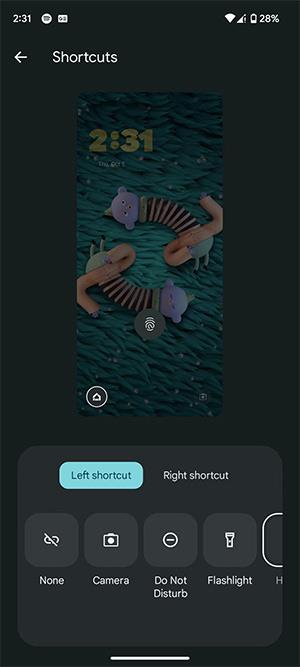
Vaihe 4:
Vieritä alas ja napsauta Lisää lukitusnäytön vaihtoehtoja laajentaaksesi lisää lukitusnäytön vaihtoehtoja. Tässä vaiheessa käyttäjät näkevät monia erilaisia asetuksia, jotka lisäävät tekstiä lukitusnäyttöön ja näyttävät Nyt toistetaan lukitusnäytössä.
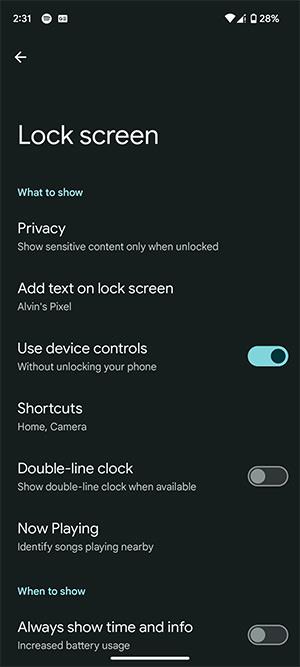
Nykyään moniin syöttösovelluksiin sisäänrakennettujen reaaliaikaisten puheen tekstiksi muunnosominaisuuksien ansiosta sinulla on nopea, yksinkertainen ja samalla erittäin tarkka syöttötapa.
Sekä tietokoneet että älypuhelimet voivat muodostaa yhteyden Toriin. Paras tapa käyttää Toria älypuhelimellasi on Orbot, projektin virallinen sovellus.
oogle jättää myös hakuhistorian, jota et joskus halua puhelintasi lainaavan näkevän tässä Google-hakusovelluksessa. Voit poistaa hakuhistorian Googlessa noudattamalla tämän artikkelin alla olevia ohjeita.
Alla on parhaat väärennetyt GPS-sovellukset Androidissa. Se on kaikki ilmaista, eikä sinun tarvitse roottaa puhelinta tai tablettia.
Tänä vuonna Android Q lupaa tuoda Android-käyttöjärjestelmään joukon uusia ominaisuuksia ja muutoksia. Katsotaan seuraavasta artikkelista Android Q:n ja tukikelpoisten laitteiden odotettu julkaisupäivä!
Turvallisuudesta ja yksityisyydestä on tulossa yhä suurempi huolenaihe älypuhelinten käyttäjille yleensä.
Chrome-käyttöjärjestelmän "Älä häiritse" -tilan avulla voit hetkessä mykistää ärsyttävät ilmoitukset keskittyäksesi työtilaan.
Tiedätkö, kuinka pelitila otetaan käyttöön puhelimesi pelin suorituskyvyn optimoimiseksi? Jos ei, tutkitaan sitä nyt.
Halutessasi voit myös asettaa läpinäkyviä taustakuvia koko Android-puhelinjärjestelmään Designer Tools -sovelluksella, mukaan lukien sovellusliittymä ja järjestelmäasetukset.
Yhä useampia 5G-puhelinmalleja lanseerataan malleista, tyypeistä segmentteihin. Tämän artikkelin avulla tutkitaan heti marraskuussa lanseeraavia 5G-puhelinmalleja.









